之前的mysql出了问题,死活找不到原因,所以就直接卸载了mysql,卸载的方法,网上比较多,这里罗列出自己使用的命令
- sudo rm /usr/local/mysql
- sudo rm -rf /usr/local/mysql*
- sudo rm -rf /Library/StartupItems/MySQLCOM #若存在
- sudo rm -rf /Library/PreferencePanes/My* #若存在
- rm -rf ~/Library/PreferencePanes/My* #若存在
- sudo rm -rf /Library/Receipts/mysql*
- sudo rm -rf /Library/Receipts/MySQL*
- sudo rm -rf /var/db/receipts/com.mysql.*
卸载完毕后,就可以下载 链接:https://dev.mysql.com/downloads/mysql/
我下载的是5.7版本的,截图如下
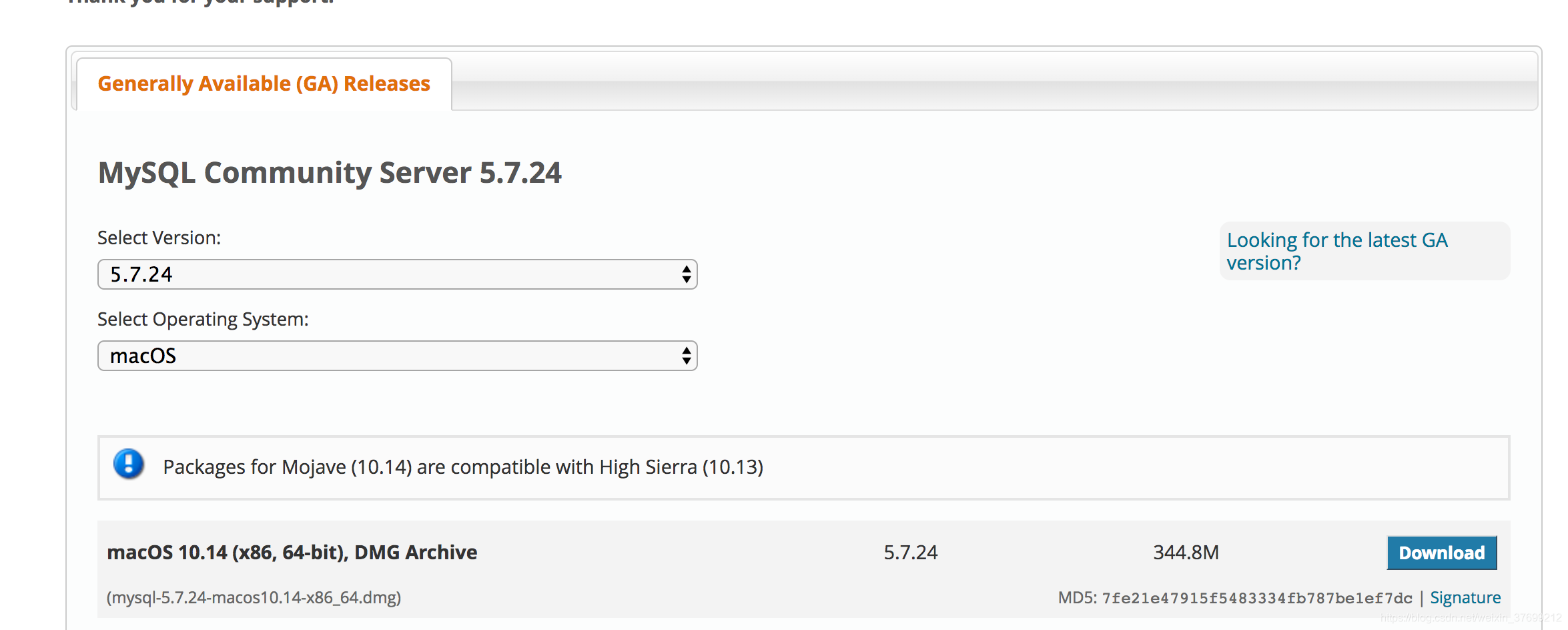
下载完毕后傻瓜式安装,在安装的时候,对话框内会显示mysql默认分配的密码,挺难记的密码。
下一步是配置 ~/.bash_profile
加入一行命令:
export PATH=$PATH:/usr/local/mysql/bin然后让~/.bash_profile 生效
source ~/.bash_profile
紧接着可以使用刚才对话框内出现的蹩脚密码尝试登录
mysql -u root -p
回车:输入密码
如果出现ERROR 1045 (28000): Access denied for user 'root'@'localhost' (using password: YES)
恭喜你,这篇文章也是为了解决这个问题。
1.停掉mysql
系统偏好设置->mysql->stop mysql server
2.进入/usr/local/mysql/data/
删除两个文件
rm -rf ib_logfile0
rm -rf ib_logfile13.进入/usr/local/mysql/bin/
使用root权限 sudo -i 然后输入密码
./mysqld_safe --skip-grant-tables &回车,可能会卡住结束不了,没关系,强行停止即可。
4.检查系统偏好设置中mysql的运行状态,3步骤会自动将msyql重启,如果没有启动,手动点击启动即可
5.设置密码
./mysql
FLUSH PRIVILEGES;
ALTER USER 'root'@'localhost' IDENTIFIED BY '你的新密码';6.ok,大功告成